- Grabador de pantalla
- Grabadora de Video Mac
- Grabadora de video de Windows
- Grabadora de audio Mac
- Grabadora de audio de Windows
- Grabadora de cámara web
- Grabador de juegos
- Grabadora de reuniones
- Messenger Call Recorder
- Grabadora skype
- Grabador de curso
- Grabadora de presentaciones
- Grabadora de cromo
- Grabadora Firefox
- Captura de pantalla en Windows
- Captura de pantalla en Mac
Los mejores grabadores de pantalla para Android sin root con la mejor guía
 Publicado por Valyn hua / 04 de noviembre de 2022 16:00
Publicado por Valyn hua / 04 de noviembre de 2022 16:00La gente solía rootear sus teléfonos Android para poder instalar una grabadora de pantalla u otros. Por la razón de que este tipo de aplicaciones solo están permitidas si rooteas tu dispositivo. ¿Por qué? Porque el enraizamiento le da el privilegio de disfrutar de ciertas funciones a las que no pueden acceder los teléfonos regulares no enraizados. Esto incluye descargar aplicaciones no permitidas en Android, actualizar el sistema operativo y más. Sin embargo, hacer esto pone su teléfono en riesgo.

Afortunadamente, ahora puede encontrar varias aplicaciones, herramientas y métodos para grabar su pantalla sin necesidad de rootear su dispositivo. De esta manera, será mucho más fácil mostrarle algo a alguien en la pantalla de tu teléfono Android. Incluso si no está, puede grabar en pantalla lo que hay en su teléfono y enviárselo a sus amigos, seres queridos, etc. O también puede grabarlo usted mismo. Si encuentra algo interesante mientras navega, puede grabarlo en pantalla para volver a verlo más tarde.
En este artículo, enumeramos los grabadores de pantalla sin root más confiables que puede encontrar en diferentes plataformas. Descubrirás las 3 mejores aplicaciones que puedes instalar en tu teléfono Android. Además, la codiciada herramienta que puedes utilizar en el ordenador. Obtenga más información sobre ellos a continuación.

Lista de Guías
FoneLab Screen Recorder le permite capturar videos, audio, tutoriales en línea, etc. en Windows / Mac, y puede personalizar fácilmente el tamaño, editar el video o audio, y más.
- Grabe video, audio, cámara web y tome capturas de pantalla en Windows / Mac.
- Vista previa de datos antes de guardar.
- Es seguro y fácil de usar.
Parte 1. Los 3 mejores grabadores de pantalla sin raíz
Estas son las 3 mejores aplicaciones de Android que puedes usar para grabar videos Graba la pantalla de tu teléfono Android sin necesidad de rootear su dispositivo.
Arriba 1. Grabador de pantalla DU
DU Screen Recorder es una aplicación que te permite grabar lo que sea en la pantalla de tu dispositivo Android. No tiene límite de tiempo al grabar, y no hay necesidad de rootear para acceder. Además, tiene buenas funciones de edición como fusionar videos y más. Desafortunadamente, no puede grabar audio interno, por lo que es posible que el sonido de su grabación no sea tan bueno como el de otras aplicaciones.
Siga los pasos a continuación para aprender a usar esta sencilla grabadora de pantalla sin root, DU Screen Recorder:
Paso 1DU Screen Recorder se eliminó de Google Play Store, así que vaya al sitio web de la aplicación para descargarla e instalarla en su teléfono Android.
Paso 2Abra Grabador de pantalla DU. Aparecerá entonces un icono de cámara de vídeo. Tóquelo para ver las opciones de grabación. Contiene el Record botón, Vídeos y ajustes, Herramientas de grabación y Live Creator.
Paso 3Toque en el registro rojo y comience a grabar la pantalla de su dispositivo Android. Después de eso, toca el detener para finalizar el proceso de grabación.
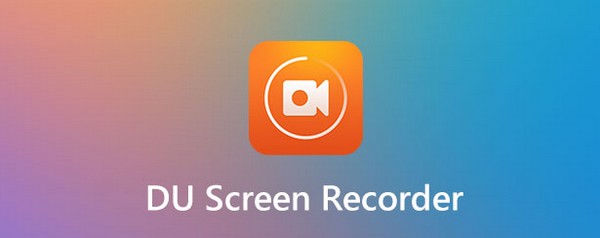
FoneLab Screen Recorder le permite capturar videos, audio, tutoriales en línea, etc. en Windows / Mac, y puede personalizar fácilmente el tamaño, editar el video o audio, y más.
- Grabe video, audio, cámara web y tome capturas de pantalla en Windows / Mac.
- Vista previa de datos antes de guardar.
- Es seguro y fácil de usar.
Arriba 2. AZ Screen Recorder
Otra aplicación en la que puede confiar es AZ Screen Recorder. Le permite grabar videos de alta calidad en la pantalla de su teléfono Android, incluido el audio. Esta aplicación también le permite realizar capturas de pantalla, editar su grabación y hacer una transmisión en vivo. En general, puede hacer muchas cosas con AZ Screen Recorder. Pero la desventaja es que hay momentos en que las grabaciones se corrompen repentinamente por alguna razón desconocida. Por lo tanto, es más seguro usar otra grabadora cuando tiene que grabar un video muy importante.
Siga los pasos a continuación para aprender a usar la grabadora de pantalla AZ sin una aplicación raíz:
Paso 1Acceda a Google Play Store de su teléfono e instale AZ Screen Recorder.
Paso 2Inícielo en su dispositivo. Toque en el pequeño icono que aparece al costado de la pantalla para ver las funciones de la aplicación.
Paso 3Golpea la grabar botón para que la pantalla comience a grabar. Luego detenga la grabación cuando haya terminado para guardar el video en su teléfono.
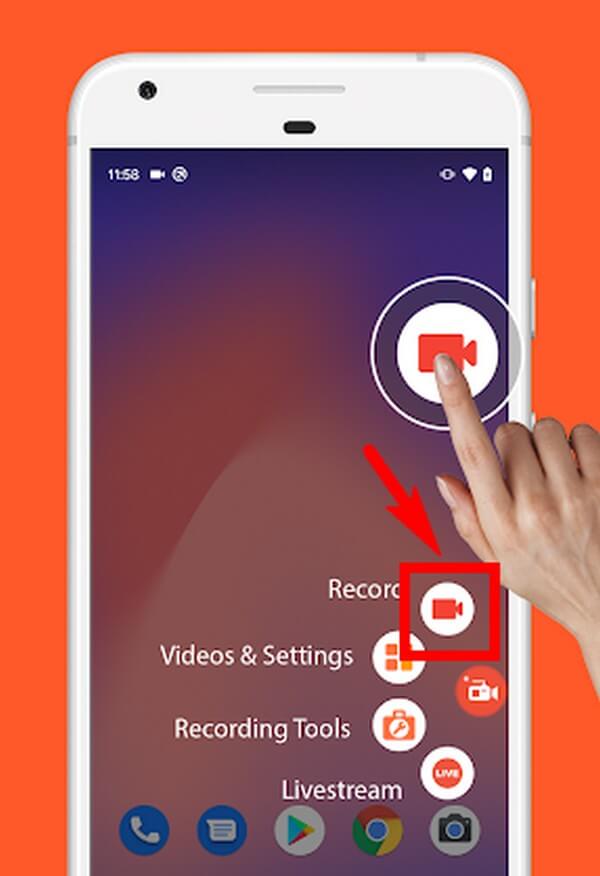
Top 3. Grabador de pantalla Mobizen
Mobizen Screen Recorder le permite juegos de registro, videos, vlogs y más en la pantalla de su teléfono Android. Es uno de los grabadores de pantalla más utilizados en Google Play, con cien millones de descargas. Sin embargo, con el paso del tiempo, muchos usuarios se van quedando poco satisfechos con su rendimiento por diferentes motivos. Algunos se quejan de que la aplicación agota la batería más rápido y otros dicen que sigue fallando.

Siga los pasos a continuación para aprender a usar la grabadora de pantalla para Android sin root, Mobizen Screen Recorder:
Paso 1Ve a la Play Store de tu teléfono Android. Busque Mobizen Screen Recorder, luego instálelo en su dispositivo.
Paso 2Toque el círculo de aire de la aplicación y verá las características a su alrededor. Toque en el grabar en la parte superior para comenzar a grabar su pantalla.
Paso 3Puede pausar y reanudar la grabación tocando el botón debajo del detener icono. Luego deténgase para terminar y guarde la grabación en su teléfono Android.
Parte 2. Mejor grabador de pantalla en computadora - FoneLab Screen Recorder
Similar a todas las aplicaciones en este artículo, FoneLab Screen Recorder no requiere root para grabar la pantalla de su teléfono Android. Es fácilmente la mejor grabadora de pantalla tanto en teléfonos como en computadoras. Este software te permite grabar todo lo que haces en tu teléfono Android. Ya sean episodios de tus programas favoritos, películas, etc., sin preocuparte por perder su calidad. Usted puede incluso graba tus propios tutoriales, jugabilidad, videollamadas y más. FoneLab Screen Recorder admite varios formatos de video, lo que le permite reproducir sus grabaciones en casi todos los dispositivos.
FoneLab Screen Recorder le permite capturar videos, audio, tutoriales en línea, etc. en Windows / Mac, y puede personalizar fácilmente el tamaño, editar el video o audio, y más.
- Grabe video, audio, cámara web y tome capturas de pantalla en Windows / Mac.
- Vista previa de datos antes de guardar.
- Es seguro y fácil de usar.
Siga los pasos a continuación para aprender a usar la mejor grabadora de pantalla para Android sin root, FoneLab Screen Recorder:
Paso 1Descargue el instalador de FoneLab Screen Recorder desde su sitio web oficial haciendo clic en el Descargar gratis botón con el logotipo de Windows. Luego instálalo en tu computadora.

Paso 2Inicie el programa y vea las funciones clave de FoneLab Screen Recorder en la interfaz principal. Esto incluye la grabadora de video, la grabadora de audio y más. Elegir la Icono del teléfono en las cajitas del lado derecho.
Paso 3Haga clic en el Grabador de Android en la siguiente interfaz.
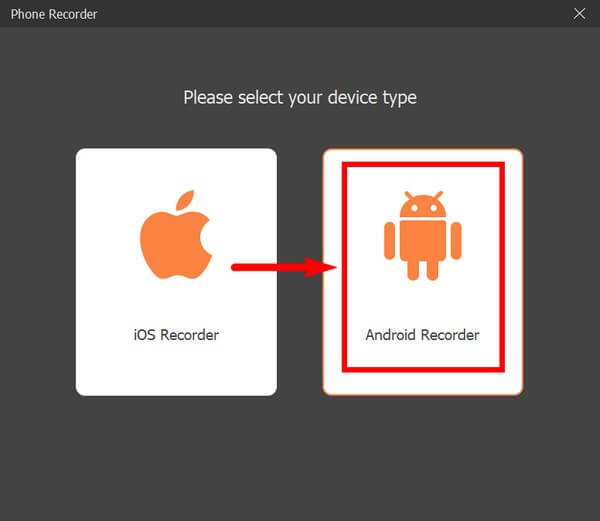
Paso 4Conecte su teléfono Android usando un cable USB a la computadora. También puede optar por conectarse a través de una red Wi-Fi. Mientras tanto, el programa te proporcionará múltiples instrucciones para ayudarte a conectar tu dispositivo. Sígalos atentamente para duplicar la pantalla.
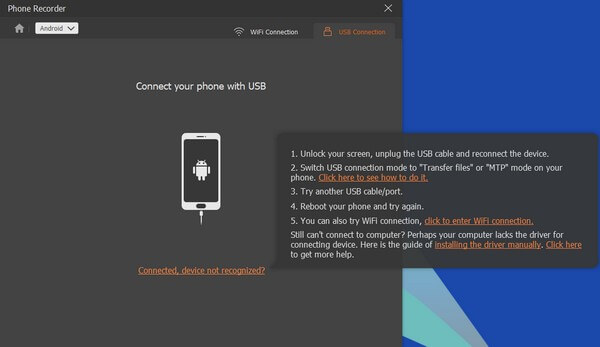
Paso 5Una vez conectado, ve a la pantalla del teléfono Android que quieras grabar. Luego haga clic en el Record pestaña en la parte inferior de la interfaz para comenzar a grabar. Luego, deténgalo y guarde el video en su dispositivo.
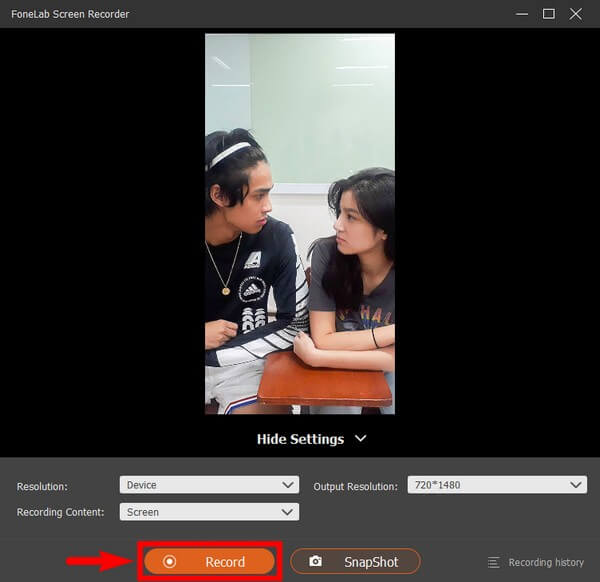
FoneLab Screen Recorder le permite capturar videos, audio, tutoriales en línea, etc. en Windows / Mac, y puede personalizar fácilmente el tamaño, editar el video o audio, y más.
- Grabe video, audio, cámara web y tome capturas de pantalla en Windows / Mac.
- Vista previa de datos antes de guardar.
- Es seguro y fácil de usar.
Parte 3. Preguntas frecuentes sobre grabadores de pantalla sin root
1. ¿Dónde se guardan mis grabaciones de pantalla de DU Recorder?
Los videos que graba con DU Recorder se guardan automáticamente en la memoria de su teléfono Android. Puede explorar Archivos, Galería o cualquiera que sea la aplicación de medios predeterminada en su teléfono y buscar sus grabaciones de pantalla en una de sus carpetas.
2. ¿Mobizen tiene un logotipo de marca de agua?
Es triste decirlo, sí, lo ha hecho. Algunos usuarios se quejan de la enorme marca de agua de Mobizen Screen Recorder que ocupa demasiado espacio en la pantalla. Puede eliminar la marca de agua comprando la versión premium. Por lo tanto, esta aplicación puede no ser adecuada para las personas que buscan aplicaciones y herramientas gratuitas o de bajo precio para la grabación de pantalla.
3. ¿Puedo grabar en video la pantalla de mi teléfono con sonido usando FoneLab Screen Recorder?
Definitivamente si. FoneLab Screen Recorder te permite grabar el micrófono de tu teléfono. También tiene una función de cancelación de ruido y potenciador de micrófono que mejora la calidad del audio de su video.
Gracias por tu esfuerzo al leer este artículo. Vuelva la próxima vez para buscar más herramientas y soluciones increíbles.
FoneLab Screen Recorder le permite capturar videos, audio, tutoriales en línea, etc. en Windows / Mac, y puede personalizar fácilmente el tamaño, editar el video o audio, y más.
- Grabe video, audio, cámara web y tome capturas de pantalla en Windows / Mac.
- Vista previa de datos antes de guardar.
- Es seguro y fácil de usar.
